Riješite se nereda karticama u Chromeu tako što ćete privremeno sakriti kartice pomoću odgode stranice
Miscelanea / / February 12, 2022
Koliko vas ne uspijeva riješite se nereda s karticama dok pregledavate? Koliko vas otvara previše kartica da vam postaje teško pronaći određenu karticu? Opet, koliko vas drži puno kartica otvorenima samo da ih pogledate kasnije u strahu da biste to mogli zaboraviti učiniti?
Ako patite od previše kartica bolesti, vjerojatno morate naučiti kako upravljati njima ili vam trebaju pomoćni alati koji će to učiniti automatski umjesto vas.
Danas ćemo raspravljati o prilično novom načinu rješavanja ovog problema. Koristit ćemo proširenje za Chrome tzv Odgoda stranice koji, kao što ime govori, drijema značenja kartica ih privremeno skriva i čini da se kasnije ponovno pojavljuju kada vam zatreba. Mislim da ima smisla riješiti se nereda na karticama na ovaj način. Kartice s web-stranicama koje je potrebno ponovno posjetiti mogu se zakazati za otvaranje u vrijeme kada ćete najvjerojatnije imati vremena da ih pročitate.
Pogledajmo kako ovaj dodatak radi.
Korištenje odgode stranice za skrivanje kartica
Samo naprijed i instalirajte dodatak. Kada završite, moći ćete vidjeti ikonu nalik satu pored adresne trake u Chromeu. Ova ikona će služiti kao ključ za
skrivanje i vraćanje kartica preglednika za buduću upotrebu.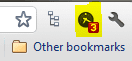
Ako želite zakazati vraćanje za bilo koju karticu, desnom tipkom miša kliknite stranicu i zadržite pokazivač miša do natpisa o izboru Odgoda stranice. Iz podizbornika ćete moći odabrati bilo koji od željenih vremenskih intervala. Nažalost, morate odabrati vrijeme s popisa zbog nedostatka prilagodljivih opcija.
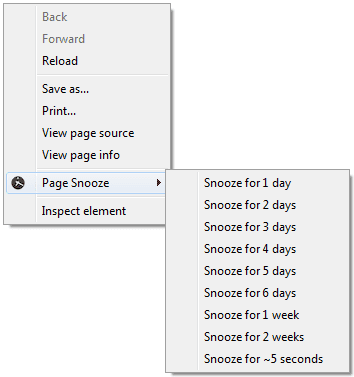
Bilješka:Ne morate brinuti da ćete propustiti otvoriti svoj preglednik na/prije vremena. U slučaju da se to dogodi, kartice će se pojaviti čim prvi put pokrenete preglednik, nakon što je zakazano vrijeme.
Pritiskom na ikonu za odgodu stranice pored adresne trake kartica se stavlja u red čekanja na tjedan dana. Broj iznad ikone označava broj web stranica koje treba vratiti.
Opcije s odgodom stranice
Ako desnom tipkom miša kliknete na ikonu, imat ćete izbornik za pokretanje Mogućnosti i Onemogući ili Deinstaliraj proširenje.
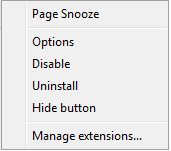
Udaranje Mogućnosti otvorit će novu karticu s popisom web-mjesta za koje je zakazano automatsko ponovno pojavljivanje. Odatle možete ukloniti bilo koju vezu ili Očistiti sve odjednom.
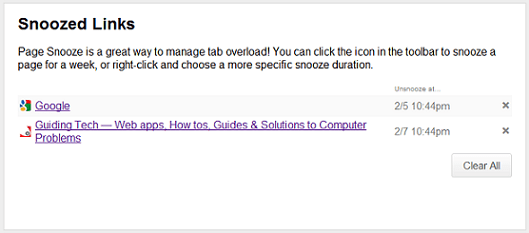
Ako ikada sakrijete ikonu, možete je vratiti tako što ćete posjetiti stranicu za upravljanje proširenjima. Na istom mjestu možete provjeriti Dopusti u anonimnom načinu za produžetak.
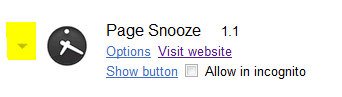
Zaključak
Više puta sam držao karticu otvorenu samo da je kasnije pogledam. Stvaranje bookmarka ili njegovo zatvaranje uvijek me je plašilo. S ovim dodatkom mogu zakazati da ih ponovno otvorim i opustim dok se ne pojavi sam. Jedini nedostatak je što ne mogu postaviti točno vrijeme. Tamo je slično proširenje obećavajući više značajki, ali nekako nije radilo na mom pregledniku. Isprobajte i ako uspije, podijelite iskustvo u komentarima.
Posljednje ažurirano 2. veljače 2022
Gornji članak može sadržavati partnerske veze koje pomažu u podršci Guiding Tech. Međutim, to ne utječe na naš urednički integritet. Sadržaj ostaje nepristran i autentičan.



